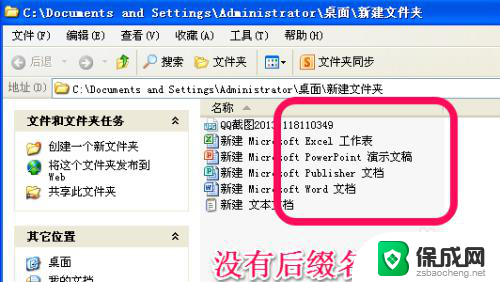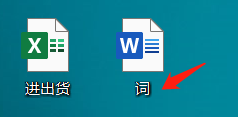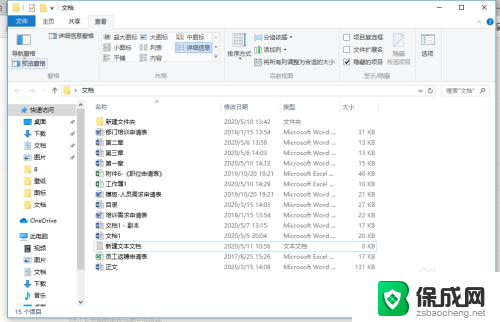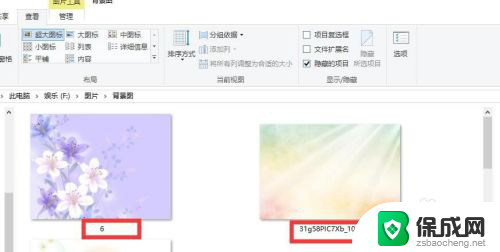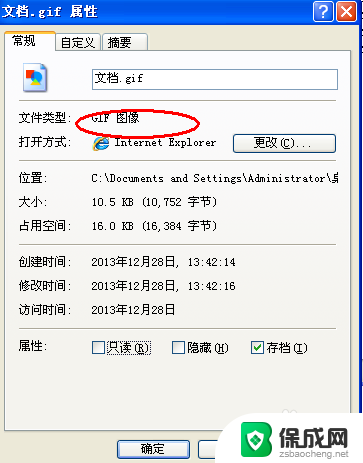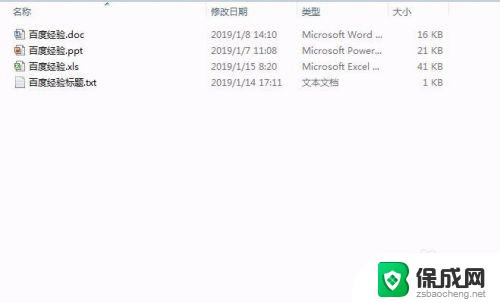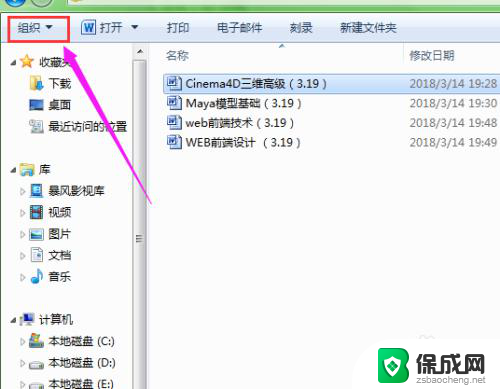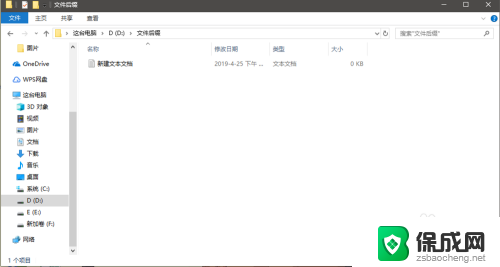怎么显示文档的后缀 文件名后缀在电脑上怎么显示
更新时间:2024-01-27 17:03:53作者:xiaoliu
在电脑上,我们经常会接触到各种各样的文件,而这些文件的后缀往往会给我们提供关于文件类型的重要信息,文件名后缀是在文件名后面的一段字符,用来表示文件的格式或类型。在电脑上显示文件名后缀有多种方式,最常见的是通过文件资源管理器或桌面上的文件图标来显示。当我们在浏览文件夹或查看文件属性时,可以看到文件名后缀以不同的颜色或字体显示,帮助我们快速辨别文件类型。了解如何显示文件名后缀,对于我们正确打开和使用各种文件非常重要。
具体步骤:
1在电脑主屏幕界面打开一个文件夹。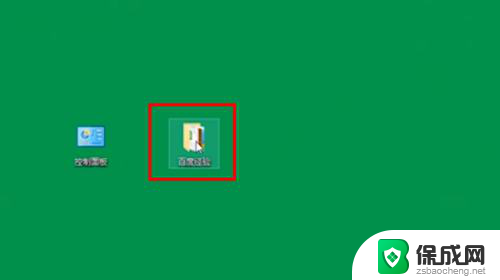 2此时没有文件后缀名,也分不清是什么格式的文件。
2此时没有文件后缀名,也分不清是什么格式的文件。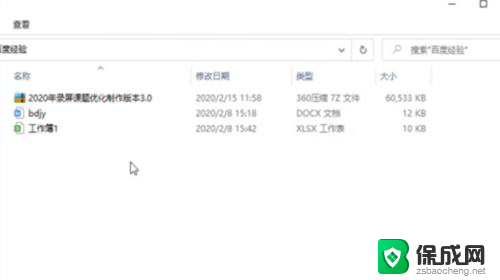 3关闭文件夹。
3关闭文件夹。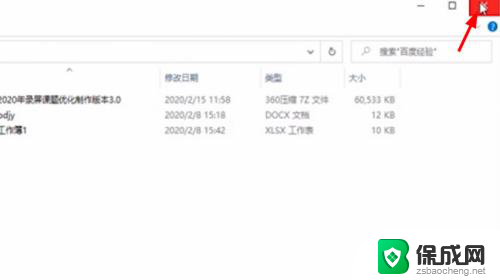 4点击进入“控制面板”。
4点击进入“控制面板”。 5选择查看方式。
5选择查看方式。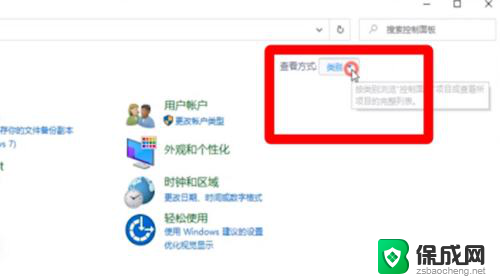 6将类别改为小图标。
6将类别改为小图标。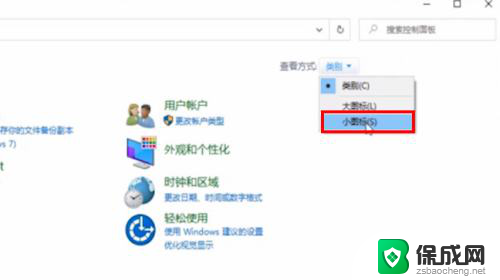 7进入下一个界面,点击“文件资源管理器选项”。
7进入下一个界面,点击“文件资源管理器选项”。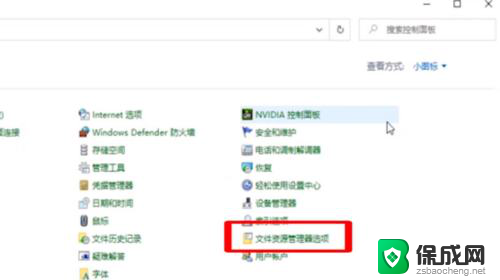 8在弹出的窗口中点击“查看”。
8在弹出的窗口中点击“查看”。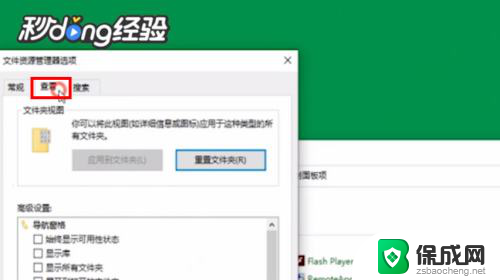 9在高级设置中关闭隐藏已知文件类型的扩展名。
9在高级设置中关闭隐藏已知文件类型的扩展名。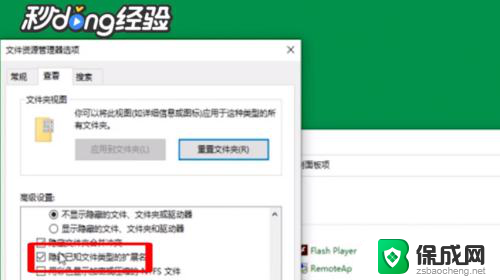 10选择应用。
10选择应用。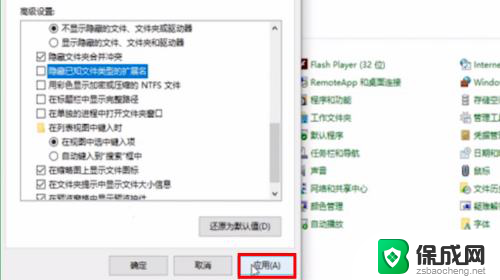 11再点击“确定”即可。
11再点击“确定”即可。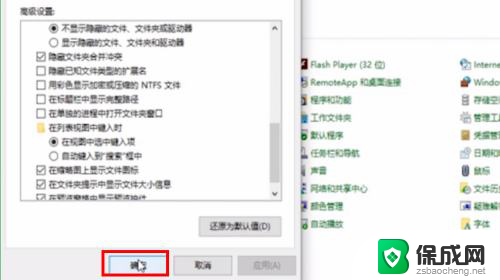 12打开文件夹即可看到文件已显示后缀。
12打开文件夹即可看到文件已显示后缀。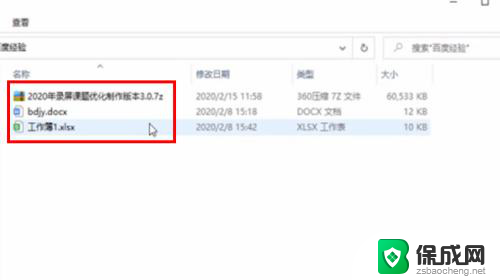 13还可以在文件夹中点击上方“查看”。
13还可以在文件夹中点击上方“查看”。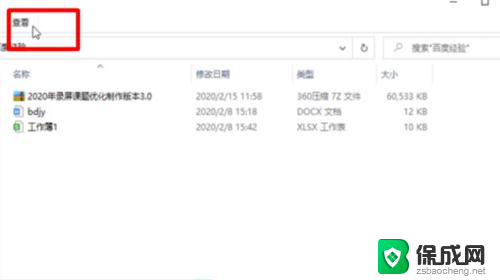 14在显示或隐藏选项中勾选文件扩展名即可看到文件扩展名。
14在显示或隐藏选项中勾选文件扩展名即可看到文件扩展名。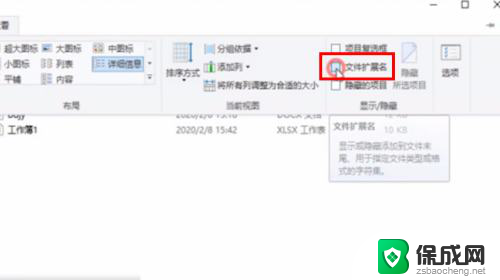 15总结如下。
15总结如下。
以上就是如何显示文档的后缀的全部内容,如果有不清楚的地方,用户可以按照小编提供的方法进行操作,希望能对大家有所帮助。